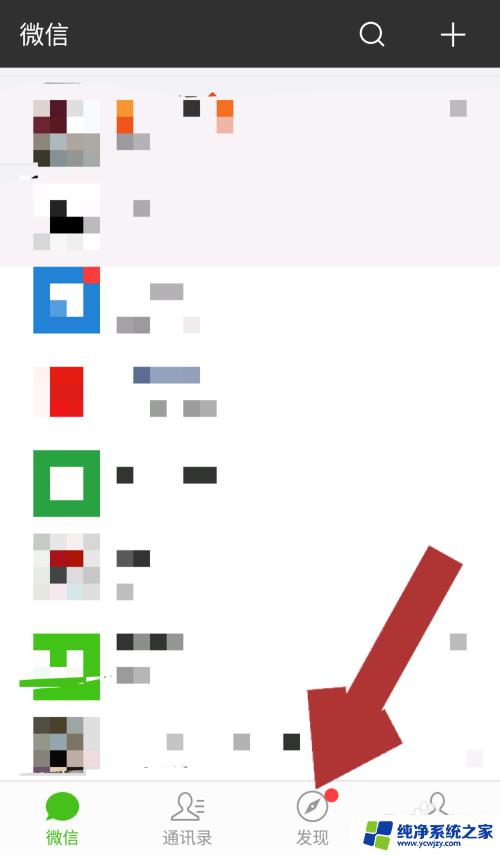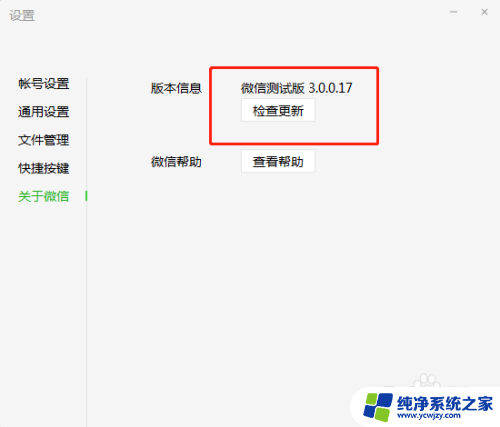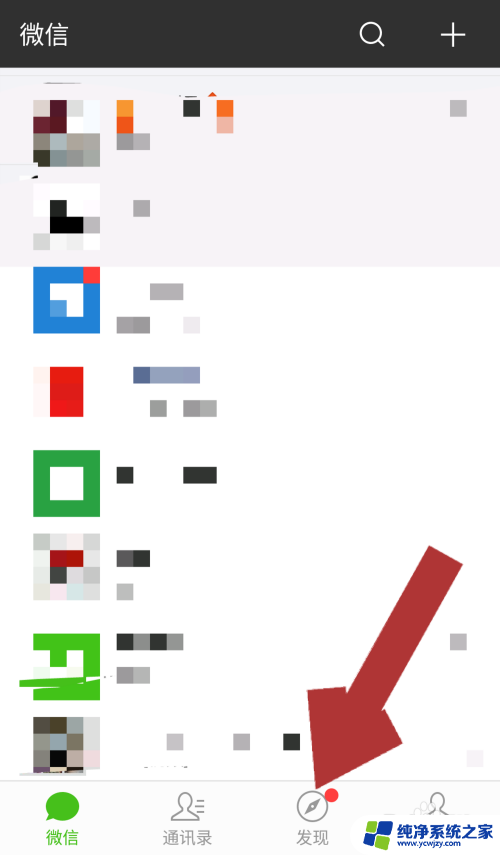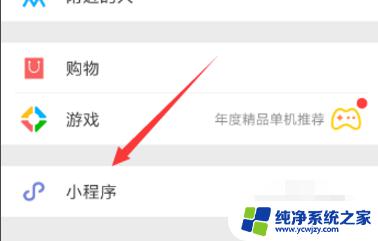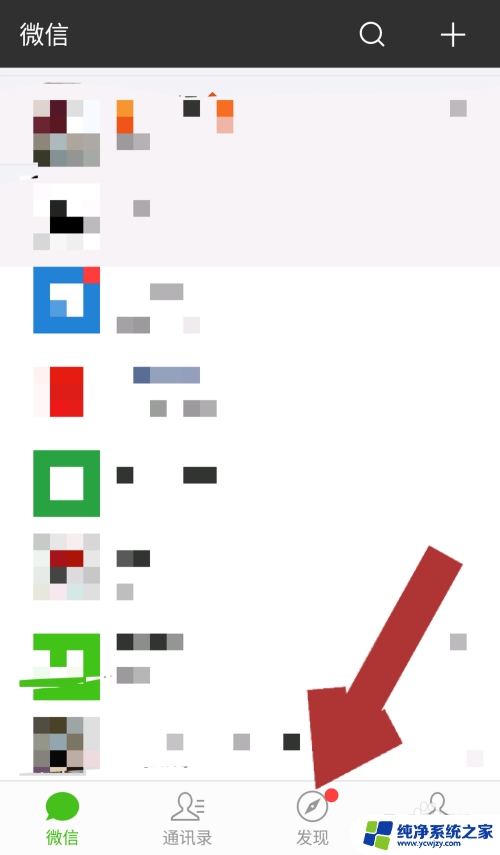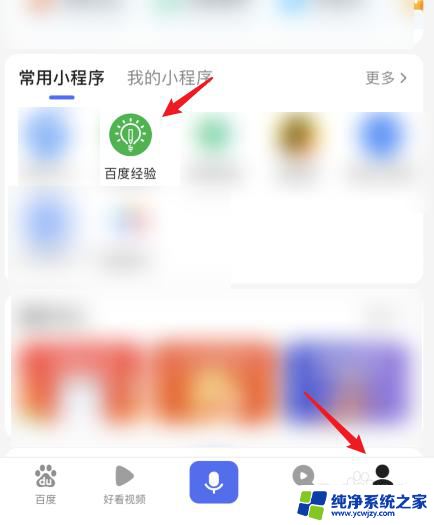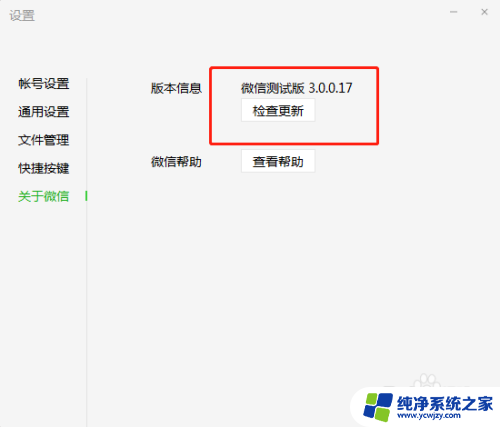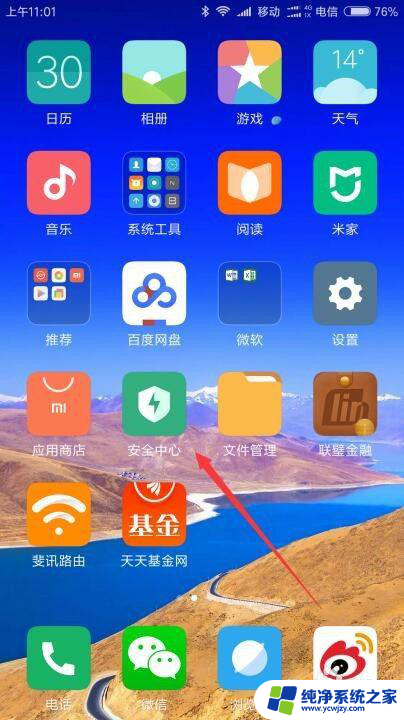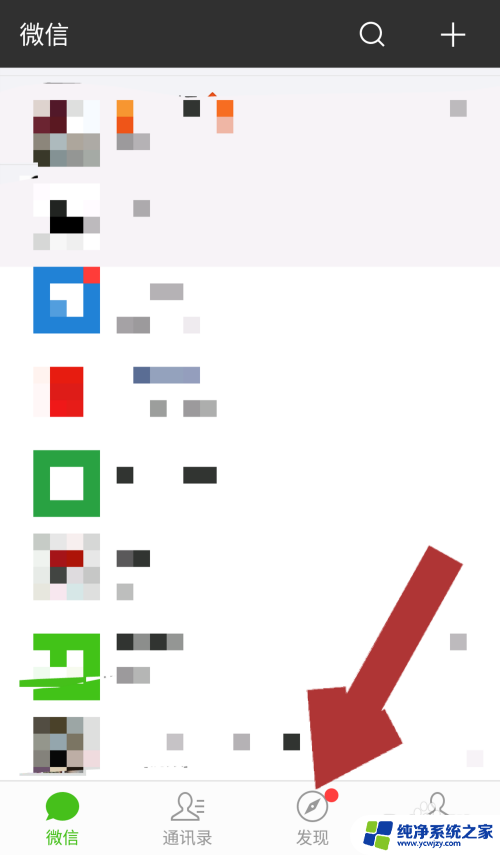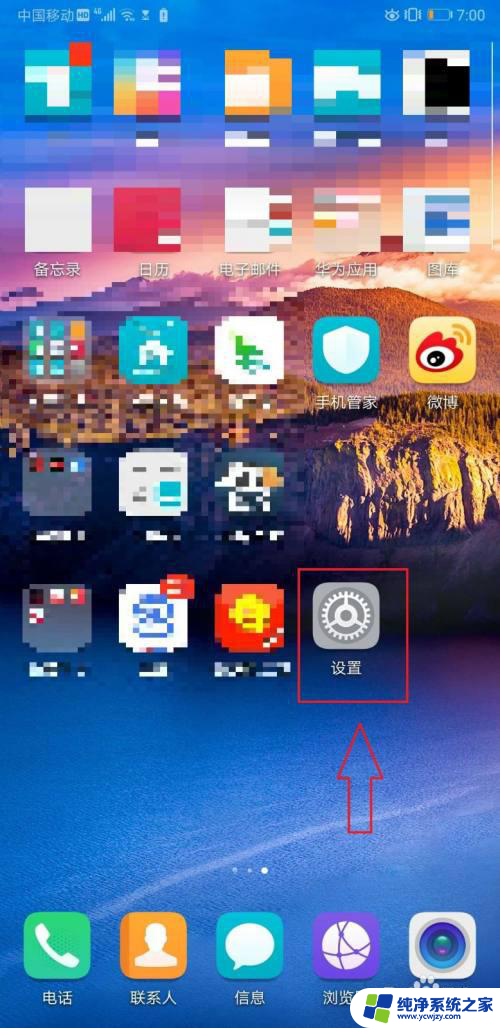如何将小程序添加到桌面 微信小程序怎样放到手机桌面
更新时间:2023-12-21 09:04:44作者:jiang
现微信小程序已成为人们生活中不可或缺的一部分,有些人可能还不太清楚如何将小程序添加到手机桌面,以便更方便地使用。幸运的是微信为我们提供了简单的操作步骤,让我们能够轻松将小程序放置在手机桌面上。接下来我们将详细介绍如何实现这一步骤,让您能够更加便捷地享受微信小程序带来的便利。
方法如下:
1.打开手机微信,进入微信首页,点击页面下方的“发现”,进入微信的发现页。
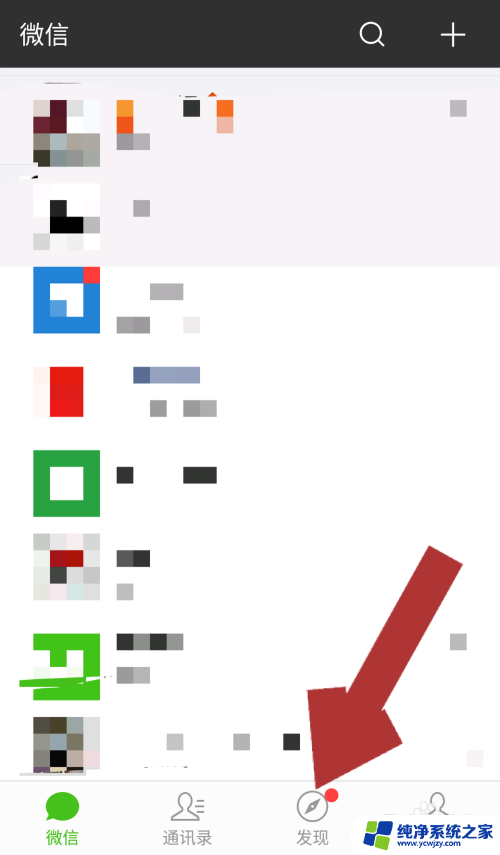
2.进入微信的发现页后,点击“小程序”。进入微信小程序页面,页面中有附近的小程序、我的小程序、最近使用的小程序。

3.在小程序页面中,找到我们想要添加到手机桌面的小程序。点击该小程序名称,进入小程序中。

4.进入我们想要添加到桌面的小程序后,点击页面右上角的“...”,页面下方会出现对应的操作功能。
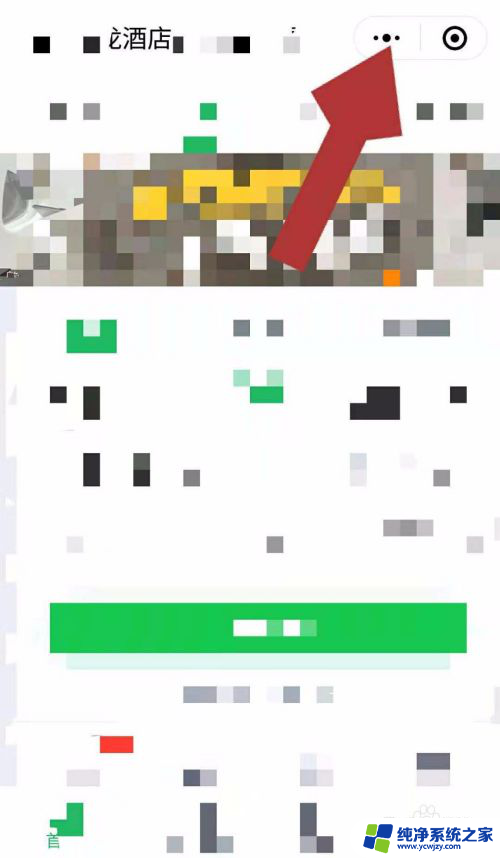
5.点击页面中操作功能中的“添加到桌面”,这样该小程序就添加到我们手机的桌面了。
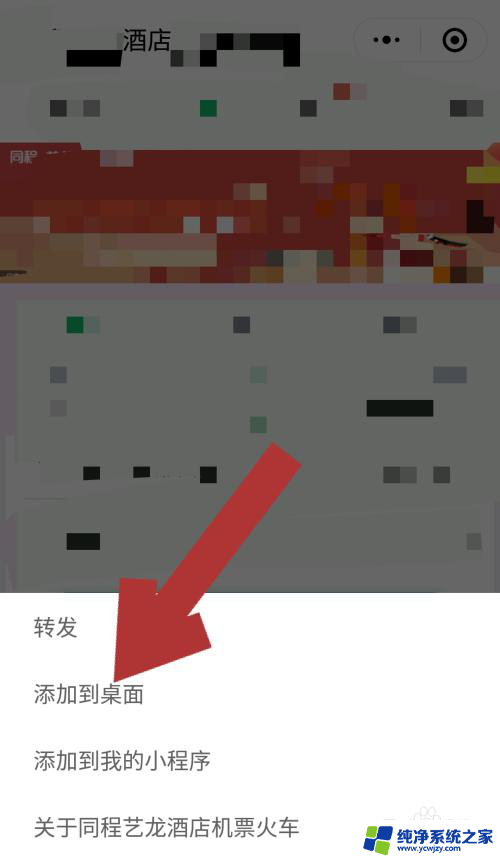
6.返回手机桌面,就可以看到我们刚刚添加的小程序了。以后再使用该小程序就不用再在微信里边操作了,直接在手机桌面就可以使用,
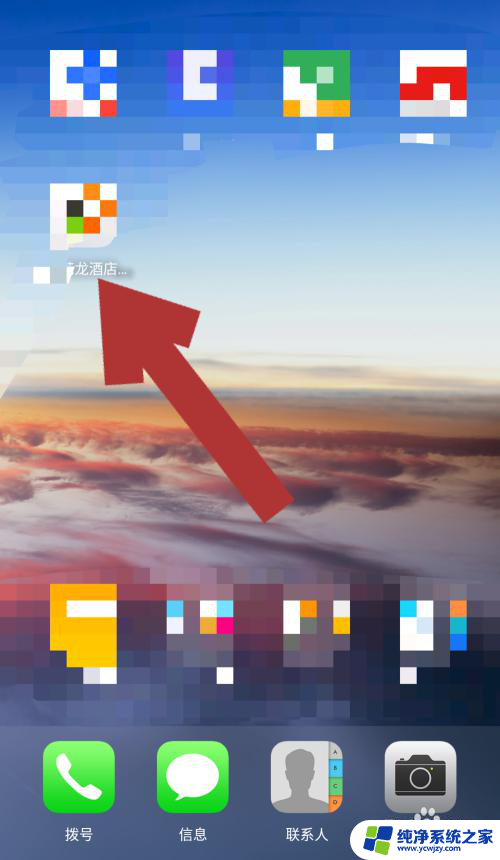
以上就是将小程序添加到桌面的所有步骤,如果有需要的用户可以根据这些步骤进行操作,希望对大家有所帮助。